Las 3 formas principales de corregir el código de error de conectividad de OneDrive 0x8004de40 en Windows 10
OneDrive es sin duda una de las mejores soluciones de copia de seguridad y almacenamiento en la nube para ordenadores con Windows. Su funcionalidad es ilimitada y es tan fácil de usar como de configurar. Con su uso, encontrará problemas ocasionales. Un ejemplo común es el código de error 0x8004de40, que indica que la aplicación OneDrive tiene problemas de conectividad. Si su aplicación OneDrive muestra este error, hemos explicado tres formas diferentes de solucionarlo en los párrafos a continuación.
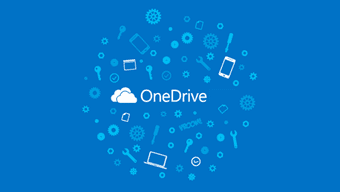
Para cada problema/problema de OneDrive, se adjunta un código de error que facilita el diagnóstico de lo que salió mal con la aplicación. A continuación explicaremos las causas del error 0x8004de40 y cómo solucionarlo.
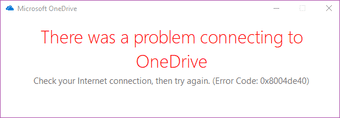
Para obtener más información sobre los códigos de error de OneDrive, visite Centro de ayuda de Microsoft Office. Por ahora, hablemos del código de error 0x8004de40 y sus soluciones.
Método 1: Comprueba tu conexión a Internet
Según Microsoft, el código de error 0x8004de40 en OneDrive significa que la aplicación tiene problemas para conectarse a la nube. Y la causa principal es una conexión a Internet mala o inestable. Para borrar este error, lo primero que debe hacer es confirmar que su conexión a Internet está bien.
Si accede a Internet mediante un cable Ethernet, asegúrese de que el cable esté bien conectado. Si se trata de una conexión inalámbrica, asegúrese de que el enrutador funcione correctamente. También puede intentar reiniciar el enrutador.
Lee También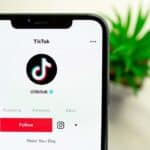 Cómo agregar imágenes en TikTok
Cómo agregar imágenes en TikTok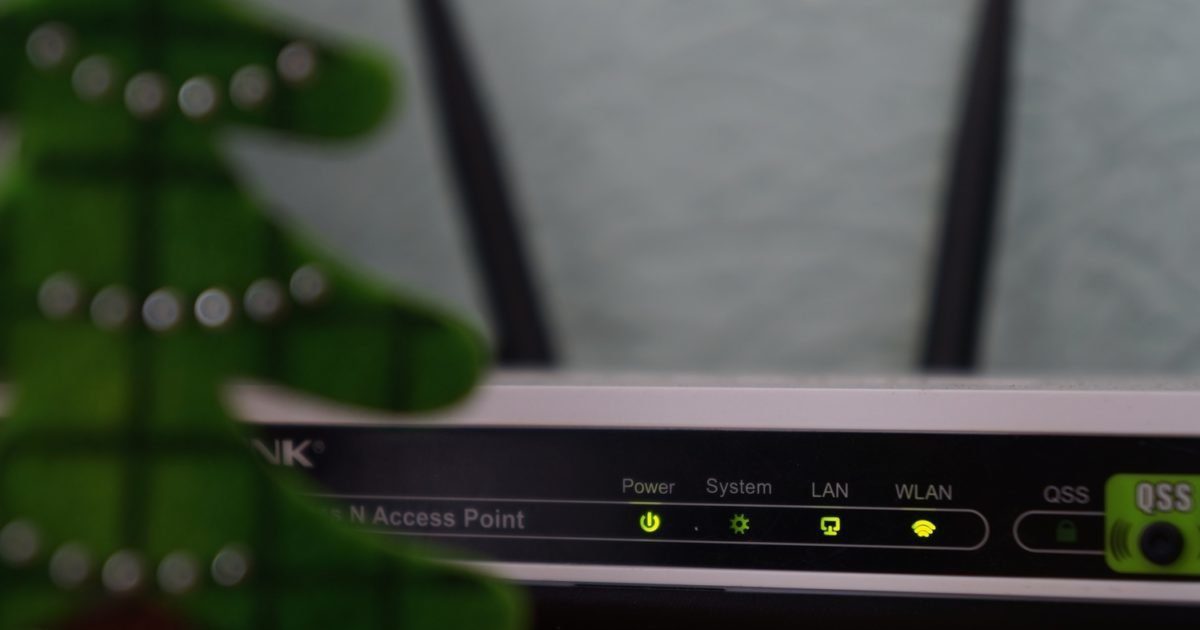
Otra forma de verificar si su Internet funciona perfectamente es iniciar su navegador web y abrir algunas páginas web. Si su navegador carga correctamente las páginas, no hay problema con su conexión a Internet. De lo contrario, es posible que desee reparar su enrutador o conexión Ethernet.
Sin embargo, si su conexión a Internet funciona perfectamente y puede usar Internet con todas las demás aplicaciones en su PC, excepto OneDrive, intente los otros métodos a continuación para borrar el código de error 0x8004de40.
Método 2: restablecer Windows Socket (Winsock)
Una de las soluciones de solución de problemas más comunes y efectivas para problemas de red y conectividad en una computadora con Windows es restablecer Windows Socket (abreviado como Winsock). Para empezar, Winsock es un programa, más como un intermediario, que facilita la conexión y el intercambio de datos entre la aplicación/software de su computadora e Internet.
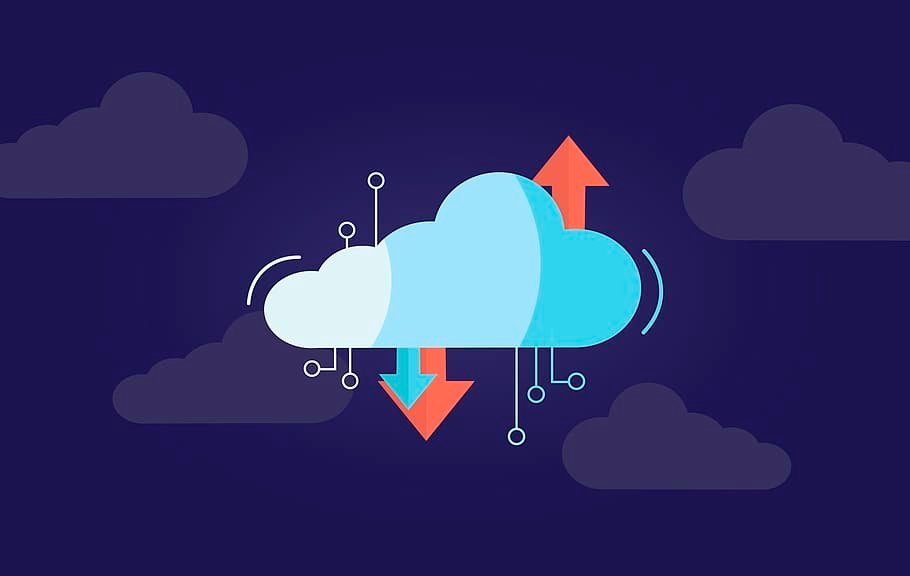
En términos más simples, Winsock es la razón por la que sus aplicaciones pueden usar Internet. Si su conexión a Internet es sólida y estable, pero algunas de sus aplicaciones no pueden acceder a la red, reiniciar Winsock puede ayudar a solucionar el problema.
El error 0x8004de40 se deriva de la incapacidad de OneDrive para conectarse a Internet, y un restablecimiento de Winsock debería solucionar cualquier problema de red que afecte a la aplicación. Siga los pasos a continuación para restablecer los sockets de Windows de su PC y hacer que OneDrive vuelva a funcionar.
Paso 1: Presione la tecla Windows + acceso directo X para abrir el menú de acceso rápido de Windows.
Lee También Las 5 mejores formas de deshacerse del error de redirección de búsqueda de Yahoo en Mac
Las 5 mejores formas de deshacerse del error de redirección de búsqueda de Yahoo en Mac2do paso: Toque Símbolo del sistema (Administrador) y otorgue acceso administrativo a la aplicación.
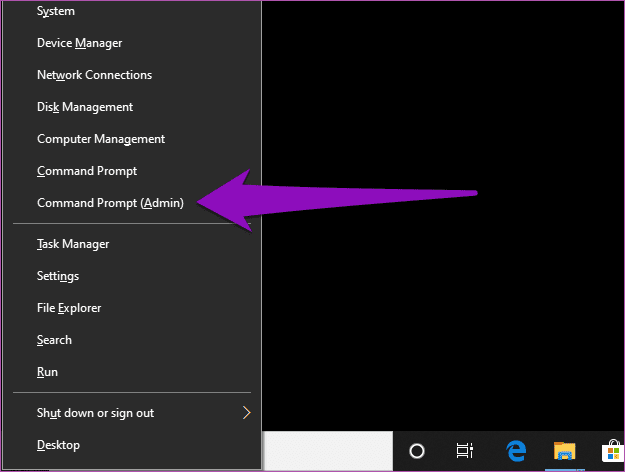
Esto iniciará la interfaz del símbolo del sistema de Windows.
Paso 3: Modelo catálogo de restablecimiento de netsh winsock comando en el terminal del símbolo del sistema y presione el botón Enter.
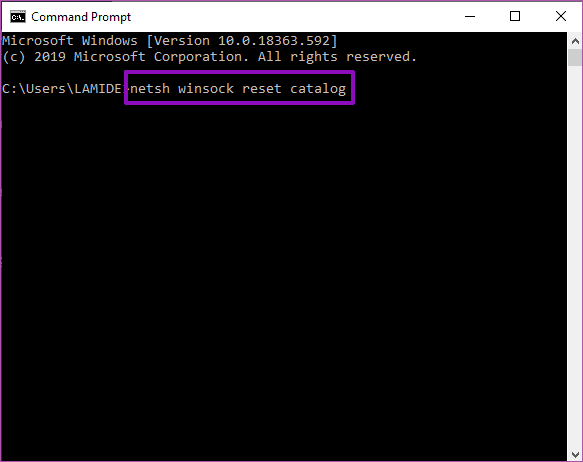
Esto restablecerá los sockets de Windows de su computadora y resolverá los problemas de conectividad.
Paso 4: reinicia tu computadora para completar el reinicio de Winsock.
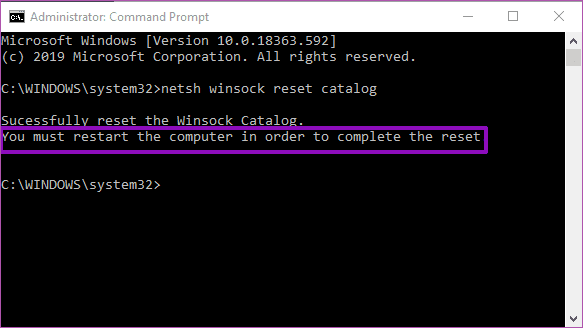
Intente iniciar sesión en OneDrive después de reiniciar su computadora y el código de error 0x8004de40 ya no debería aparecer.
Lee También Cómo usar TikTok en PC
Cómo usar TikTok en PCMétodo 3: Restablecer OneDrive
Cuando una aplicación o programa en su PC con Windows comienza a comportarse mal o funciona de manera anormal, una de las soluciones más rápidas es restablecer la aplicación. Esto devuelve la aplicación al estado predeterminado en el que se encontraba cuando la instaló recientemente en su computadora.
Restablecer la aplicación OneDrive también puede ayudar a eliminar el error 0x8004de40, y así es como se hace.
Paso 1: Presione la tecla de Windows + botón R en el teclado para iniciar el cuadro de diálogo Ejecutar de Windows.
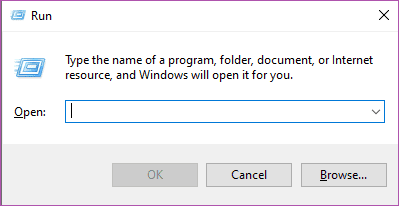
2do paso: Escriba o pegue este comando %localappdata%\Microsoft\OneDrive\onedrive.exe /reset en el cuadro provisto y presione Entrar en su teclado o presione OK.
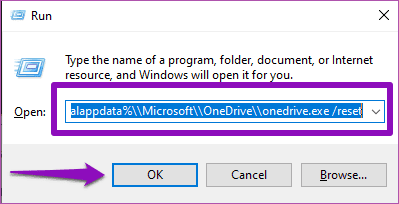
Este comando restablecería su aplicación OneDrive.
Paso 3: Inicie OneDrive después del proceso de reinicio y debería funcionar bien sin ningún mensaje de error. Alternativamente, puede pegar este comando %localappdata%\Microsoft\OneDrive\onedrive.exe en el cuadro de diálogo Ejecutar y presione Aceptar para iniciar rápidamente OneDrive.
Lee También Cómo guardar documentos de Google Docs en PDF en una computadora y un dispositivo móvil
Cómo guardar documentos de Google Docs en PDF en una computadora y un dispositivo móvil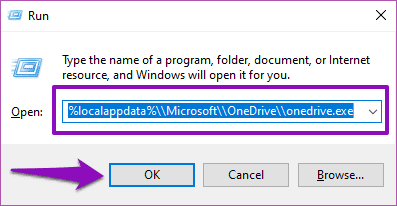
También recomendamos reiniciar su computadora después de restablecer la aplicación OneDrive.
anotar: Restablecer una aplicación puede eliminar algunos datos, configuraciones y otras preferencias guardadas de la aplicación.
Esto significa que es posible que deba configurar la aplicación OneDrive desde cero, lo que significa volver a ingresar sus credenciales de inicio de sesión y restablecer sus preferencias. Lo bueno es que al restablecer la aplicación se borra el error de OneDrive 0x8004de40.
Haz que OneDrive vuelva a funcionar
Si tiene problemas para usar o iniciar sesión en la aplicación OneDrive en su computadora con Windows debido al código de error de conectividad 0x8004de40, uno de los métodos de solución de problemas anteriores debería ayudar a solucionarlo. Si hay otros problemas de OneDrive con los que necesita ayuda, tenemos algunos tutoriales de OneDrive que pueden ayudar. Échales un vistazo.
Próximo : ¿Tiene varias cuentas de OneDrive? Descubra cómo agregarlos a su computadora con Windows y administrarlos de manera efectiva en el artículo vinculado a continuación.
 Las 14 mejores opciones de alquiler de videojuegos en 2022
Las 14 mejores opciones de alquiler de videojuegos en 2022Si quieres conocer otros artículos parecidos a Las 3 formas principales de corregir el código de error de conectividad de OneDrive 0x8004de40 en Windows 10 puedes visitar la categoría Informática.

TE PUEDE INTERESAR